Πώς να θολώσετε οποιοδήποτε μέρος μιας εικόνας με υψηλή ποιότητα
Το θάμπωμα ενός μέρους μιας εικόνας είναι ένα από τα πιο πολύτιμα χαρακτηριστικά ομορφιάς. Ακόμα κι αν θέλετε να τονίσετε το θέμα ή να αποκρύψετε κάποιες λεπτομέρειες, η ικανότητα θαμπώματος των φωτογραφιών είναι ευεργετική. Επιπλέον, σας επιτρέπει επίσης να αφαιρέσετε ένα υδατογράφημα χωρίς να το περικόψετε. Σε περίπτωση που θα δημιουργήσετε ένα χάος όταν θολώνετε την εικόνα, αυτό το μέρος θα σας δείξει πώς να θολώνετε μέρη μιας εικόνας αποτελεσματικά με τρία εργαλεία για χρήση.
Λίστα οδηγών
Μέρος 1: Πώς να επιλέξετε με μη αυτόματο τρόπο την περιοχή για θαμπάδα στο Διαδίκτυο με το AnyRec Μέρος 2: Αναγνώριση AI στο YouCam Perfect για προσθήκη εφέ θολώματος Μέρος 3: Προηγμένη επεξεργασία θολώματος λεπτομέρειας στο Photoshop Μέρος 4: Συχνές ερωτήσεις σχετικά με το θάμπωμα μέρους μιας εικόναςΜέρος 1: Πώς να επιλέξετε με μη αυτόματο τρόπο την περιοχή για θαμπάδα στο Διαδίκτυο με το AnyRec
AnyRec Free Remover Watermark Online είναι το πρώτο διαδικτυακό εργαλείο για να μάθετε πώς να θολώνετε ένα μέρος μιας εικόνας. Το πρόγραμμα αφαίρεσης υδατογραφήματος που βασίζεται στον ιστό διαθέτει μια διαισθητική διεπαφή με απλές επιλογές για να θολώνετε τις εικόνες. Υποστηρίζει διάφορες μορφές εικόνας, όπως PNG, JPG, BMP, TIFF κ.λπ., για την αφαίρεση ανεπιθύμητων αντικειμένων όπως υδατογραφήματα, ημερομηνίες, γραμματόσημα και άλλα. Επισκεφτείτε το AnyRec Free Watermark Remover Online για να θολώσετε μέρος των εικόνων δωρεάν!
Χαρακτηριστικά:
◆ Παρέχει αποκλειστικά προϊόντα αφαίρεσης υδατογραφημάτων όπως Polygonal, Lasso και Brush με προσαρμόσιμα μεγέθη βούρτσας.
◆ Χρησιμοποιήστε προηγμένη τεχνολογία AI για να διατηρήσετε την αρχική ποιότητα των μεταφορτωμένων φωτογραφιών.
◆ Εμφάνιση προεπισκόπησης δίπλα-δίπλα με την αρχική φωτογραφία για να μην βλέπετε οπτική διαφορά για την έξοδο.
◆ Δωρεάν χρήση σε οποιοδήποτε πρόγραμμα περιήγησης χωρίς εγγραφή ή εγγραφή.
Βήμα 1.Ανοίξτε το διαδικτυακό εργαλείο αφαίρεσης υδατογραφήματος εικόνας. Κάντε κλικ στο κουμπί "Μεταφόρτωση εικόνων" για να εισαγάγετε την εικόνα που θέλετε να επεξεργαστείτε. Βεβαιωθείτε ότι το αρχείο είναι εντός των υποστηριζόμενων μορφών του ιστότοπου. Κάντε κλικ στο κουμπί "Άνοιγμα" για να επιβεβαιώσετε την επιλογή.
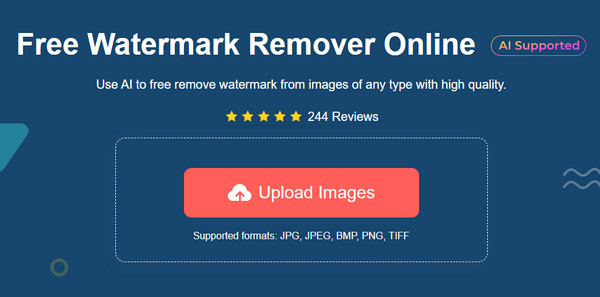
Βήμα 2.Επιλέξτε την επισήμανση αφαίρεσης από το επάνω μενού. Μπορείτε να χρησιμοποιήσετε το "Polygonal, Lasso" ή "Brush", το οποίο μπορείτε να προσαρμόσετε το μέγεθος. Κάντε κλικ στο κουμπί "Κατάργηση" για να εφαρμόσετε τις επισημάνσεις. Ίσως χρειαστεί να επαναλάβετε τη διαδικασία για να αφαιρέσετε το ανεπιθύμητο αντικείμενο από την εικόνα.
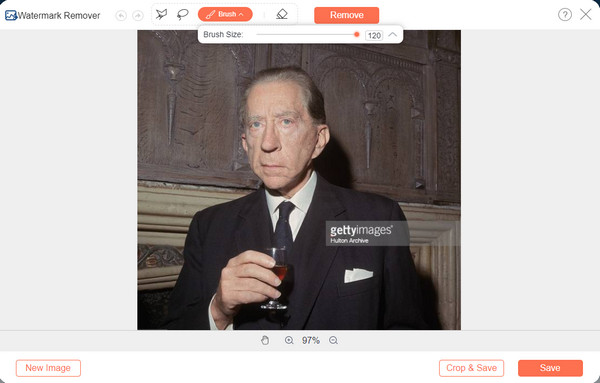
Βήμα 3.Κάντε κλικ στο κουμπί "Περικοπή & Αποθήκευση" για να αλλάξετε την αναλογία διαστάσεων της εξόδου. Μπορείτε να βρείτε άλλες επιλογές από το μενού "Περισσότερα" πάνω από το παράθυρο. Μόλις τελειώσετε, κάντε κλικ στο κουμπί "Αποθήκευση" και επιλέξτε το φάκελο στον οποίο θέλετε να αποθηκευτεί η εικόνα. Εάν έχετε άλλη φωτογραφία για επεξεργασία, κάντε κλικ στο κουμπί "Νέα εικόνα" για να ξεκινήσετε μια νέα.
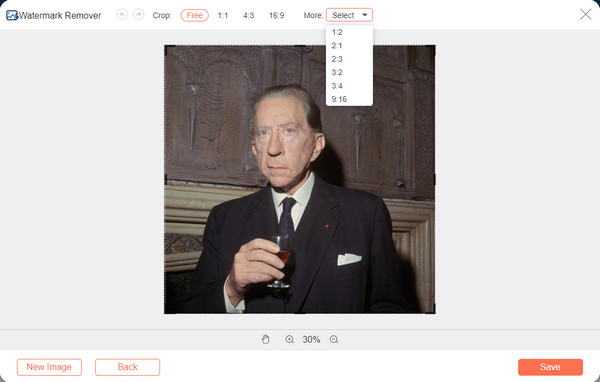
Μέρος 2: Αναγνώριση AI στο YouCam Perfect για προσθήκη εφέ θολώματος
Η εφαρμογή YouCam Perfect είναι ένα εργαλείο για φορητές συσκευές για επεξεργασία φωτογραφιών. Με τα θολά εφέ του, μπορείτε να διαγράψετε ανεπιθύμητα αντικείμενα όπως ατέλειες, φωτοβόμβες και άλλα. Το καλύτερο μέρος αυτής της εφαρμογής είναι πώς μπορείτε να χρησιμοποιήσετε όλα τα εργαλεία της χωρίς προβλήματα.
Βήμα 1.Εγκαταστήστε την εφαρμογή από το Google Play ή το App Store. Εκκινήστε το YouCam Perfect και επιλέξτε την εικόνα που θέλετε να επεξεργαστείτε από τη συλλογή σας. Μπορείτε επίσης να χρησιμοποιήσετε την ενσωματωμένη κάμερα για να τραβήξετε μια φωτογραφία σε πραγματικό χρόνο.
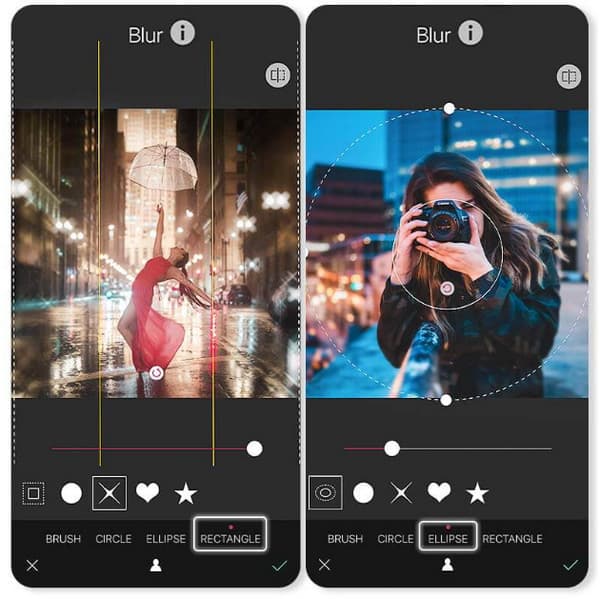
Βήμα 2.Ανοίξτε το μενού "Επεξεργασία" και κατευθυνθείτε στην επιλογή "Εργαλεία". Επιλέξτε τη λειτουργία "Θάμπωμα" χρησιμοποιώντας το περίγραμμα για την επισήμανση των εξαρτημάτων. Συνιστάται η επιλογή "Κύκλος", καθώς μπορεί να εστιάζει άμεσα το θέμα και να θολώνει το φόντο. Προσαρμόστε εάν χρειάζεται. Αποθηκεύστε το αποτέλεσμα και μοιραστείτε το με τους φίλους σας στα μέσα κοινωνικής δικτύωσης!
Μέρος 3: Προηγμένη επεξεργασία θολώματος λεπτομέρειας στο Photoshop
Το Adobe Photoshop θεωρείται ένα από τα επαγγελματικά εργαλεία για την επεξεργασία φωτογραφιών. Τα εκτεταμένα χαρακτηριστικά του σάς επιτρέπουν να θολώνετε ορισμένα σημεία της εικόνας, αφαιρέστε μια σκιά από μια εικόνακαι δημιουργήστε πιο ευκρινή και μεγαλύτερη εστίαση για άλλα μέρη. Επιπλέον, διαθέτει διαφορετικά εργαλεία για να θολώνετε φωτογραφίες για διάφορες στερέωση. Ωστόσο, η Adobe δεν είναι φιλική προς το χρήστη με την τρομακτική διεπαφή της. Έτσι, η χρήση του για να θολώσει μέρη μιας εικόνας θα πάρει κάποιο χρόνο και δεν συνιστάται για αρχάριους.
Βήμα 1.Αφού ανεβάσετε την εικόνα στο Photoshop, μεταβείτε στη γραμμή εργαλείων στον αριστερό πίνακα και επιλέξτε την επιλογή "Εργαλείο λάσο". Κάντε κλικ στο ποντίκι σας και σύρετέ το γύρω από την περιοχή που θέλετε να θολώσετε. Αν αφήσετε το κράτημα του ποντικιού σας, η γραμμή θα αλλάξει σε μια διακεκομμένη γραμμή.
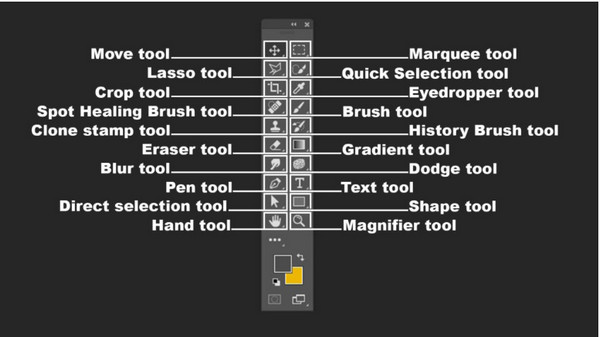
Βήμα 2.Αφού επισημάνετε την επιθυμητή περιοχή της φωτογραφίας, κατευθυνθείτε στο μενού "Φίλτρο" στο επάνω μέρος της διεπαφής. Επιλέξτε την επιλογή "Blur" και επιλέξτε τις παραμέτρους και την παραλλαγή του εφέ. Αποθηκεύστε την επεξεργασμένη εικόνα στον υπολογιστή σας.
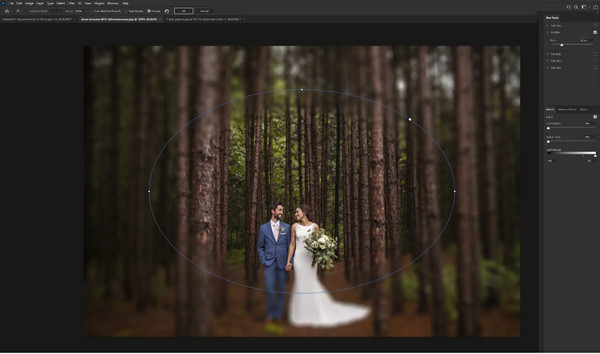
Μέρος 4: Συχνές ερωτήσεις σχετικά με το θάμπωμα μέρους μιας εικόνας
-
1. Πώς να θολώσετε μέρος μιας εικόνας σε ένα iPhone;
Το καλύτερο μέρος στο iPhone είναι ότι μπορείτε να εφαρμόσετε ένα θολό φόντο χρησιμοποιώντας τη Λειτουργία Πορτραίτου στην κάμερά σας. Αρχικά, εκκινήστε την εφαρμογή Κάμερα στη συσκευή σας και πατήστε "Πορτραίτο". Το κίτρινο πλαίσιο γύρω από το πρόσωπο υποδεικνύει το θέμα στο οποίο πρέπει να εστιάσετε. Πατήστε "Λήψη" για να τραβήξετε τη φωτογραφία.
-
2. Πώς να θολώσετε μέρος μιας εικόνας στο διαδίκτυο;
Η προσθήκη ενός θολού εφέ στην εικόνα σας είναι απλή με το Canva. Το μόνο που χρειάζεται να κάνετε είναι να επισκεφτείτε τον ιστότοπο Canva και να ανεβάσετε την επιθυμητή εικόνα για επεξεργασία. Μεταβείτε στο μενού "Προσαρμογή" στο επάνω μέρος της διεπαφής και επιλέξτε την επιλογή "Θάμπωμα". Χρησιμοποιήστε την παράμετρο για να εφαρμόσετε το εφέ.
-
3. Πώς να θολώσετε μέρη της εικόνας σε μια συσκευή Android;
Οι συσκευές Android προσφέρουν επίσης θολά εφέ κατά τη λήψη φωτογραφιών. Ωστόσο, η εφαρμογή του εφέ εξαρτάται από την κινητή μονάδα και τη μάρκα. Για παράδειγμα, η Samsung διαθέτει τη λειτουργία Portrait που σας επιτρέπει να προσαρμόσετε την ισχύ του εφέ, ενώ άλλες συσκευές Android μπορούν να θολώσουν το φόντο από την τυπική επιλογή κάμερας.
συμπέρασμα
Με όλα τα συνιστώμενα εργαλεία για να θολώσετε μέρος μιας εικόνας, αποκτήσατε άλλη μια δεξιότητα για την επεξεργασία φωτογραφιών. Επιπλέον, ένα δωρεάν διαδικτυακό εργαλείο όπως π.χ AnyRec Free Remover Watermark Online σας δίνει μεγαλύτερη ελευθερία να θολώνετε το φόντο στις εικόνες και να αφαιρείτε το υδατογράφημα από μια φωτογραφία ενώ την αποθηκεύετε στην καλύτερη ποιότητα. Επισκεφτείτε τον ιστότοπο και δείτε το φιλικό προς τον χρήστη εργαλείο του!
